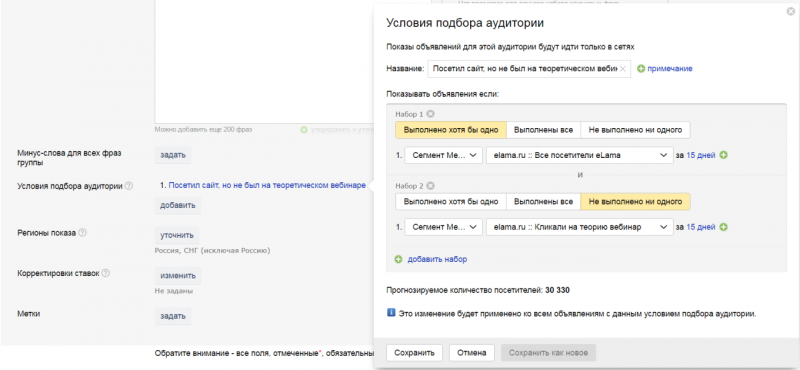Содержание
что это и как его создать в 2022?
Сегмент в Яндекс.Метрике — это группировка пользователей или трафика по определенному признаку, например, посещению страницы, полу, возрасту, выполненным целям, источникам трафика или любому другому значению, позволяя выделить аудиторию, необходимую для выполнения бизнес-задач. Сегменты используются для анализа поведения пользователей на сайте, а также таргетирования рекламы в Яндекс.Директе.
- Что это?;
- Примеры;
- Как создать/сохранить сегмент;
- Использование в Директе и Аудитории.
Как создать сегмент в Яндекс.Метрике?
Для того, чтобы создать сегмент после установки Яндекс.Метрики потребуется открыть любой отчет, например, «Источники сводка» и воспользоваться фильтрами.
Фильтр делиться на:
- Визиты. Фильтрует трафик по визитам, не учитывая
данные о пользователях; - Пользователей. Использует для сегментации данные
о пользователях.
Далее можно открыть список, где выбираем при помощи поиска нужное нам значение и сегментируем трафик.
Для примера показан сегмент, при котором во время визита пользователь посещал главную страницу seopulses.ru.
Для пользователей можно выбрать только женщин или создать
сегмент по возрасту.
Важно! При фильтрации можно наткнуться на ограничение
условий в 20 шт, что можно обойти изучив и использовав регулярные выражения.
Примеры созданных сегментов в Яндекс.Метрике
Не посещали сайт больше месяца (Пример №1)
Рекламный формат для возврата пользователей и напоминания о
своем продукте.
Посетили корзину, но не сделали заказ (Пример №2)
Сегмент для ремаркетинга
Отказники (Пример №3)
Полезный сегмент для того, чтобы скрыть рекламу тем, кто совершил отказ при посещении сайта.
Как создать сегмент в Yandex Metrika
Для того, чтобы создать сегмент необходимо, нажать на
соответствующую клавишу и выбрать «Сохранить как».
Теперь даем ему названием.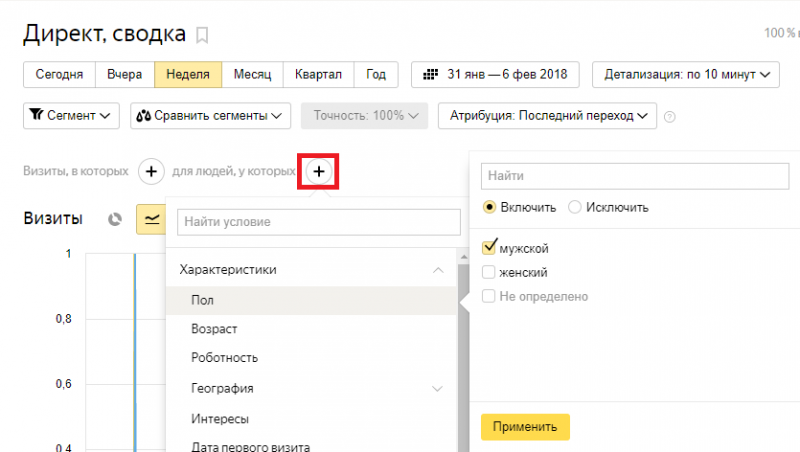
Все готово сегмент создан, теперь его можно использовать для быстрого фильтра или же в рекламных кампаниях в Яндекс.Директе или же подбора пользователей в Яндекс.Аудиториях.
Важно! Для одного счетчика можно создать до 500 сегментов.
Важно! Созданные в веб-интерфейсе Метрики сегмент можно
будет использовать там же, а также в Директе и Яндекс.Аудиториях.
Важно! Если Вы используете API и по нему
сегментируете аудиторию, то использовать эти данные можно будет только в
Директе, в веб-интерфейсе они будут не доступны.
Как использовать сегмент Яндекс Метрики
В Яндекс.Директе
В Яндекс.Директе потребуется посетить раздел «Ретаргетинг и
аудитории».
После добавляем «Новое условие».
Теперь выбираем из сохраненных и при необходимости
комбинируем их через правило.
Даем название аудитории и далее система самостоятельно
посчитает количество пользователей и можно сохранять созданное значение.
Далее переходим в параметры рекламной кампании и кликаем на «Добавить» во вкладке «Целевая аудитория».
Добавляем новую корректировку.
Выбираем нужный нам сегмент пользователей.
Делаем корректировку в большую или меньшую сторону и
сохраняем.
В Яндекс.Аудитории
Кликаем на «Создать новый сегмент».
В появившемся окне «На основе данных», выбираем
«Яндекс.Метрика».
Далее заполняем:
- Название;
- Счетчик;
- В пункте сегмент следует выбрать ранее созданный
сегмент.
Все готово, система начала обработку данных.
Как создавать сегменты в Яндекс Метрике
Сегменты в Яндекс Метрике позволяют отсортировать трафик и посетителей по десяткам параметров. С помощью сегментации можно определить портрет клиента и настроить ретаргетинг в Яндекс Директе. Как создать сегменты и выйти на целевую аудиторию – читайте в этой статье.
Сегмент — это часть трафика и аудитории, сгруппированная по определенному признаку. Он строится на основе стандартных отчетов Метрики с добавлением различных условий.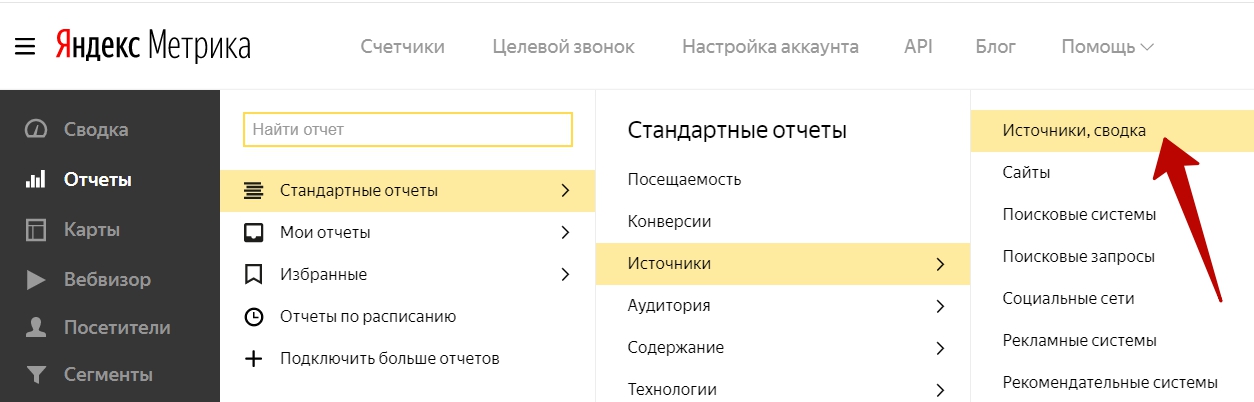
Все условия можно разделить на две большие группы:
- Посещения — распространяются на весь трафик сайта без разделения пользователей (например, просмотры с определенных источников или типов устройств). В меню обозначаются как «Визиты, в которых +»;
- Пользователи — используются для разделения посетителей на группы (например, пол, возраст, интересы). Обозначаются как «для людей, у которых +».
Каждая группа условий состоит из множества пунктов. С помощью их комбинации можно сформировать сегмент с учетом десятков параметров. Предельное значение сегментов для одного счетчика — 500.
Для чего нужна сегментация
Пользователи посещают сайт с разной целью. Кто-то ищет ответ на вопрос, кто-то сравнивает ассортимент и цены с конкурентами, а кто-то готов купить товар или заказать услугу. Их поведение на сайте будет отличаться. Наибольший интерес для маркетолога и владельца ресурса представляют потенциальные клиенты. Здесь и приходят на помощь сегменты в Яндекс Метрике.
Здесь и приходят на помощь сегменты в Яндекс Метрике.
Главная задача, которую решает сегментация трафика — поиск посетителей сайта, заинтересованных в покупке. При помощи правильного подбора условий в сегмент выделяют целевую аудиторию. Сохраненный сегмент можно использовать при настройке контекстной рекламы в Яндекс Директе. Так ретаргетинг будет работать максимально точечно. То есть реклама будет показываться только на ту аудиторию, которая Вам нужна.
Например Вы продаете велосипеды. У Вас есть возможность сделать скидки на горные велосипеды. Вы выделяете аудиторию, которая интересовалась горными велосипедами и начинаете им показывать акционную рекламу. Теплая аудитория совсем по-другом реагирует на данное предложение. Конверсия в продажи соответственно здесь будет выше.
Еще одно полезное применение сегментам — построение портрета клиента. По отчетам будет видно пользователей, которые дают конверсии или достигают целей в Яндекс Метрике. Правильное задание условий при создании сегмента покажет, как выглядят клиенты.
Как создать сегмент в Яндекс Метрике
Сегмент с технической точки зрения — это отчет, строящийся на основе стандартного отчета с применением специальных условий. Чтобы создать сегмент, надо открыть подходящий отчет (например, Источники, сводка), задать условия для посещений и пользователей (кнопки Визиты, в которых + и для людей, у которых +) и выбрать интересующий период.
Предельное значение условий для сегмента — 20. На практике столько условий одновременно не нужно. Достаточно выделить несколько моделей поведения посетителей. Для этого обычно хватает 2-5 условий.
Для сохранения сегмента после ввода показателей и отображения данных необходимо нажать кнопку Сохранить. Так его можно будет посмотреть повторно или загрузить в Директ. Также сегменты можно сравнивать с предыдущими периодами, готовыми или сохраненными сегментами — кнопка «Сравнить сегменты».
youtube.com/embed/uYuBHoGDqaQ»>
Пример сегмента
Например, нужно выделить новых посетителей, которые посещали страницу с услугой «Настройка контекстной рекламы». Нужно задать два условия:
- пользователь зашел на сайт впервые;
- посетитель открыл страницу с услугой по настройке контекстной рекламы.
Как будет выглядеть настройка:
- Заходим в отчет «Источники, сводка»;
- Нажимаем + в пункте «Визиты, в которых +» для открытия меню с условиями;
- В меню выбираем пункты История — Новый/вернувшийся посетитель — Новый посетитель. Так в сегмент войдут только новые посетители;
- Теперь нужно задать условие, что во время визита была посещена страница с контекстом. Для этого в этом же меню выбираем Поведение — Достижение цели — Посетил контекстную рекламу. Предварительно в Метрике должна быть настроена цель на посещение страницы с контекстной рекламой.
Сегмент создан, можно его сохранить.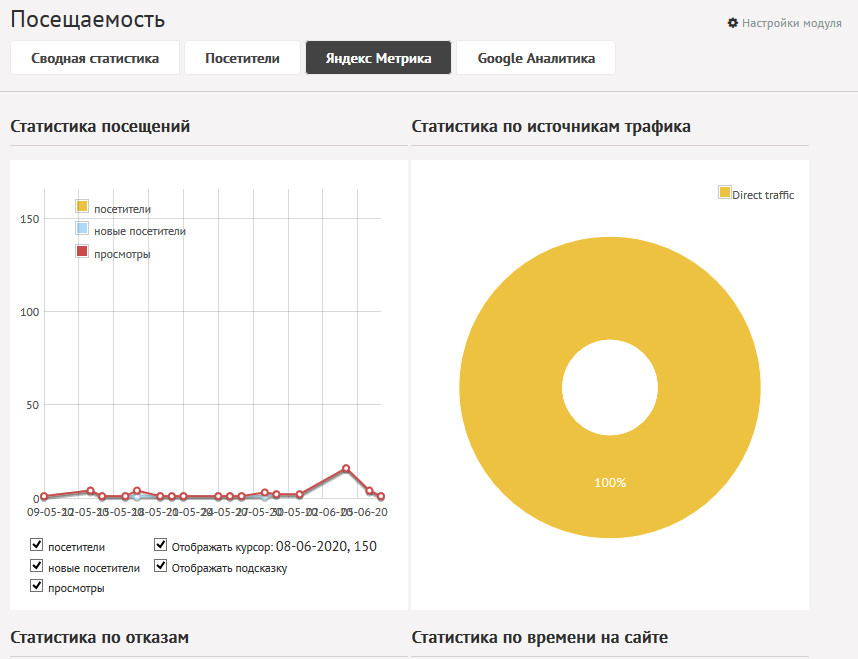 В отчете появится график с числом визитов на заданную страницу по дням из различных источников. Для большей точности в поле Атрибуция рекомендуется поставить значение «Последний значимый переход».
В отчете появится график с числом визитов на заданную страницу по дням из различных источников. Для большей точности в поле Атрибуция рекомендуется поставить значение «Последний значимый переход».
Чтобы отчет показал график не по всем источникам, а только по интересующим, нужно задать еще одно условие. В этом же меню заходим в Источники — Последний значимый источник и выбираем нужный пункт, например, переходы из почтовых рассылок. Тогда в сегмент войдут только переходы из электронных писем.
Как использовать сегменты для ретаргетинга
Сохраненные сегменты можно загружать в Директ для настройки ретаргетинга. С помощью ретаргетинга объявления будут показываться пользователям, которые зашли на страницу с товаром или услугой, но ничего не купили.
Сегмент для Директа должен быть достаточной величины — хотя бы 300 пользователей. Иначе ретаргетинговая кампания не принесет нужного результата. Ее эффективность зависит и от посещаемости самого сайта. Хотя бы 300 посетителей в сутки, в идеале — 3000.
Заказжите настройку ретаргетинга
Хорошо настроенный ретаргетинг в Яндекс Директ позволяет расширить воронку и увеличить количество заявок с сайта и интернет-рекламы. Вы получите настроенные сегменты Яндекс Метрики и сможете отслеживать целевую аудиторию.
Как создать сегмент для ретаргетинга
Например, есть интернет-магазин электроники. Нужно показать рекламу посетителям из Чувашской Республики, которые зашли на страницу со смартфонами, но ничего не купили. Как сделать сегмент:
- Отчёты — Директ, сводка;
- Визиты, в которых — История — Новый/вернувшийся посетитель — Новый посетитель;
- Визиты, в которых — Местоположение — Чувашская Республика;
- Для людей, у которых — Поведение — Просмотр URL — полный адрес страницы со смартфонами;
- Для людей, у которых — Электронная коммерция — Количество покупок — 0;
- В Яндекс.Директе загружаем сохраненный сегмент в Условия подбора аудитории кнопками Добавить условие — Сегмент Метрики.

Далее указывается стоимость клика, и запускается кампания. Для более тонкой настройки можно добавить дополнительные условия для сегмента.
Сегменты и отчеты для определения портрета клиента
Для поиска целевой аудитории и определения портрета клиента используют 3 основных способа. На практике их может быть в разы больше. Мы разберем самые распространенные.
Типы устройств
Стандартные отчёты — Технологии — Устройства
Часто бывает такое, что переходы со смартфонов и компьютеров дают разные конверсии. Это может плачевно отразиться на контекстной рекламе. Например, когда кампания рассчитана на декстопы, а по факту целевая аудитория пользуется мобильными устройствами.
Поэтому аудиторию нужно разделить по типу гаджета. Для этого создается отчет по переходам с разных устройств. На его основе формируется сегмент с нужным девайсом (Визиты, в которых — Устройство).
Местоположение
Стандартные отчёты — Посетители — География
Особенность бизнеса в России — региональность.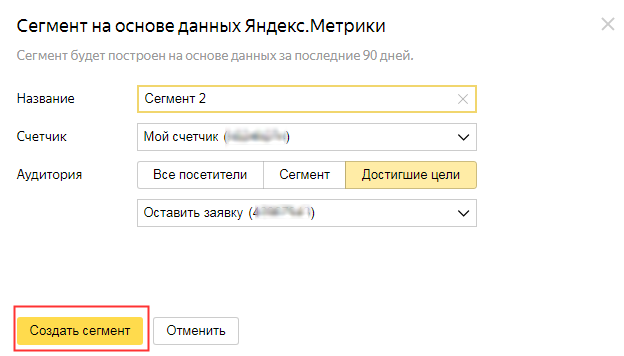 Пользователи по-разному ведут себя в разных регионах. Одни — дают качественные переходы и конверсии, другие — просто сливают бюджет на рекламу и продвижение.
Пользователи по-разному ведут себя в разных регионах. Одни — дают качественные переходы и конверсии, другие — просто сливают бюджет на рекламу и продвижение.
Сегментация трафика по регионам пригодится для настройки контекстной рекламы и фокусировке на целевой аудитории. Локальным компаниям лучше сосредоточить силы на своем регионе (Визиты, в которых — Местоположение).
Пол, возраст, интересы
Стандартные отчёты — Посетители — Пол (Возраст, Долгосрочные интересы)
Отчет показывает ключевые параметры (достижение цели, конверсия) для групп по полу, возрасту и интересам. Если посмотреть конверсию по каждой группе, то определится портрет клиента. Формирование отчета сразу по трем параметрам осуществляется функцией Группировка.
Запуская контекстную рекламу или планируя акции, можно будет ориентироваться только на потенциальных клиентов и не распылять бюджет (для людей, которых — Пол, Возраст). Так можно сформировать сегмент аудитории конкретного пола и возраста.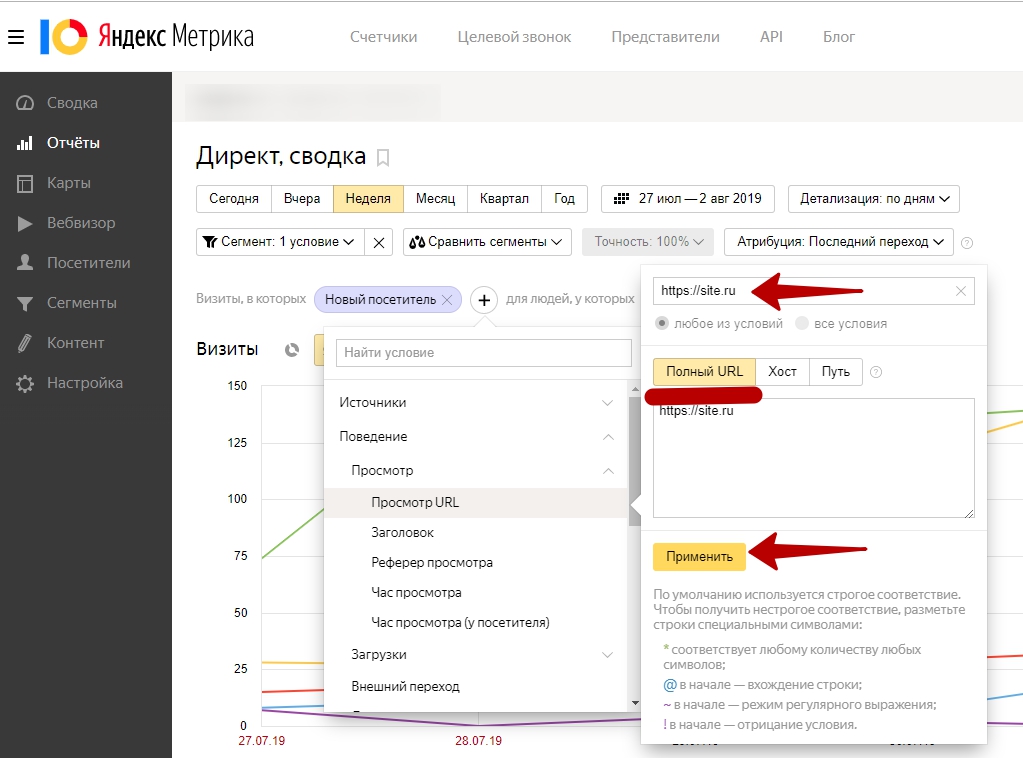
Заключение
Сегменты в Яндекс Метрике — это часть трафика или аудитории, собранная по определенному параметру. Сегменты строятся на основе стандартных отчетов путем добавления условий для визитов и пользователей. Максимум условий в одном сегменте — 20. Максимум сегментов в одном счетчике — 500.
Сегменты применяют для:
- определения портрета клиента;
- выделения целевой аудитории;
- настройки регатаргетинга в Яндекс.Директе;
- формирования специальных отчетов.
Сегменты можно сохранять для дальнейшего использования и сравнивать с предыдущими периодами или другими сегментами.
Остались вопросы? Нужны клиенты из интернета? Звоните — Белая Ворона к Вашим услугам.
Сегментация в отчетах — Яндекс.Метрика. Справка
- Создание сегмента
- Выбор условий
- Операции с сегментами
Можно использовать некоторые сеансы или просмотры страниц, которые выбираются по формальному признаку (например, количеству просмотренных страниц).
«}}»> для извлечения необходимых данных из полного набора статистики. Сегмент формируется из критериев, которые используются для отбора данных.
Сегмент, созданный в Яндекс.Метрике, пересчитывается ежедневно. Пользовательские данные всегда актуальны.
Вы можете создать сегмент, используя:
Критерии объединены в группы в списке, а группы объединены в категории.
Сегментация может быть выполнена для нескольких объектов статистики:
- Представления
- Например, Представления этой группы условий. Отчет содержит данные только о сеансах, включающих представления с указанным условием.
- Sessions
- Например, группа Sessions that condition. В отчете будут данные только о сессиях с указанным условием.
- Пользователи
- Например, группа «Для людей с заболеваниями». Отчет содержит данные только о пользователях, сеансы которых удовлетворяют заданному условию хотя бы один раз.
Вы также можете создать сегмент для определенных действий, таких как внешние клики или звонки. Яндекс.Метрика предоставляет отчеты, предназначенные для сбора статистики по таким действиям. Например, для загрузки файлов. При формировании отчета по указанному сегменту Яндекс.Метрика выбирает только действия, соответствующие заданному условию, из совершенных во время сеансов пользователя.
Яндекс.Метрика предоставляет отчеты, предназначенные для сбора статистики по таким действиям. Например, для загрузки файлов. При формировании отчета по указанному сегменту Яндекс.Метрика выбирает только действия, соответствующие заданному условию, из совершенных во время сеансов пользователя.
Поскольку в основе сегмента лежат разные объекты, но рассчитываются одни и те же метрики (например, количество просмотров), итоги в разных отчетах могут отличаться.
- Трафик
Отчет
- Популярное
Отчет
Пример
Вам необходимо узнать, как часто пользователи просматривают одну страницу на вашем сайте. Имейте в виду, что за одну сессию пользователь может просмотреть множество других страниц, кроме анализируемой. Вы можете увидеть эту информацию в различных отчетах, таких как «Трафик» и «Популярное». Отчеты по демонстрационным тегам приведены в качестве примера.
Отчеты показывают разное количество просмотров. Это связано с тем, что в случае сегментации по сеансам в отчете учитывается количество просмотров других страниц в течение выбранных сеансов в дополнение к количеству просмотров указанной страницы.
Это связано с тем, что в случае сегментации по сеансам в отчете учитывается количество просмотров других страниц в течение выбранных сеансов в дополнение к количеству просмотров указанной страницы.
Внимание. Эта функция доступна в отчетах, содержащих информацию о сеансах пользователей.
Наведите курсор на строку в отчете и нажмите соответствующую иконку:
— Создать сегмент в отчете.
— фильтровать записи повторов сеансов.
Значение измерения является критерием для сегмента.
Полученный сегмент можно сохранить для сравнения с другим. Для получения дополнительной информации см. действия с сегментами. Вы также можете изменить критерии.
В отчете Страницы входа выберите соответствующую строку и нажмите .

Значение измерения будет использоваться в качестве критерия для создания сегмента. В отчете будут отображаться данные только о выбранной странице.
Нажмите Измерения и добавьте источники → Источник трафика.
Переместить источник трафика в начало списка. Данные показывают, что высокий показатель отказов приходится на трафик из результатов поиска.
Для более тщательного анализа результатов нажмите на строку Поисковый трафик. Откроется отчет для созданного сегмента.
Пример
При анализе целевых страниц было обнаружено, что одна из страниц имеет высокий показатель отказов. Мы можем узнать источники трафика, которые привели посетителей на эту страницу:
При добавлении нескольких условий в сегмент:
Для условий из разных групп сервис использует оператор «И».
Для условий из одной группы сервис по умолчанию использует оператор «ИЛИ».
Ограничение. Вы можете добавить не более 20 условий.
Условия делятся на несколько типов, к которым можно применять правила:
Например, условия, связанные с указанием URL-адреса, заголовка страницы или поискового запроса.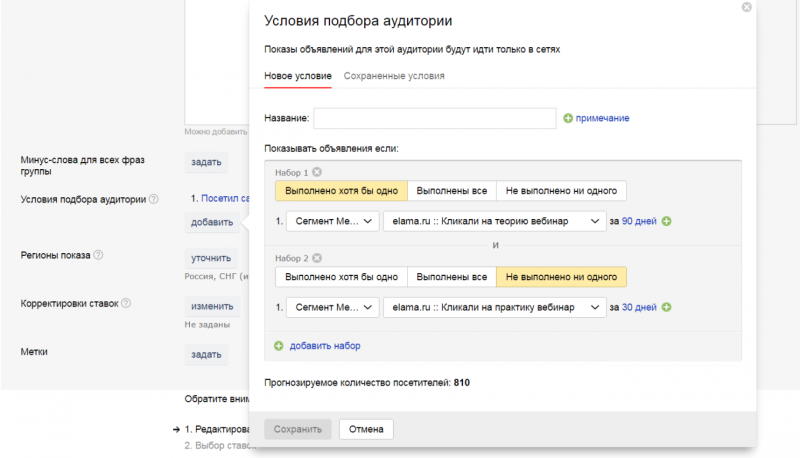 Вы можете установить эти типы условий в текстовом поле. Если вы устанавливаете несколько условий, каждое условие должно начинаться с новой строки.
Вы можете установить эти типы условий в текстовом поле. Если вы устанавливаете несколько условий, каждое условие должно начинаться с новой строки.
Вы можете выбрать одно из следующих правил для этих условий:
Соответствовать любому условию (аналогично оператору «ИЛИ»).
Выполнение всех условий (аналогично оператору «И»).
Строковые условия также могут использовать специальные символы. Если вы не хотите указывать строгое соответствие, вы можете определить начало, подстроку или более сложные условия с помощью регулярных выражений.
| Character | Description | Example |
|---|---|---|
| * | Matches any number of any characters | Показать данные для всех страниц, начинающихся с https://example. Использование символа * Вы можете использовать символ * при задании условий, связанных с поисковым запросом. Например, можно отфильтровать все поисковые запросы, по которым посетители попадали на сайт, и отобрать данные только по фразам, так или иначе содержащим название компании: *Алиса в стране чудес*. Этому условию будут соответствовать следующие запросы: сайт Алисы в стране чудес; Сайт Алисы в стране чудес; официальный сайт Алисы в стране чудес. |
| @ | Выбранные данные содержат указанную строку (но могут не совпадать точно) | Показать данные для всех страниц с URL-адресом, содержащим строку: @tariff |
| Условие является регулярным выражением | Показать данные для страниц с URL-адресом, соответствующим регулярному выражению | |
| ! | Отменяет условие | Исключить данные для страниц с URL-адресом, начинающимся со строки https://example.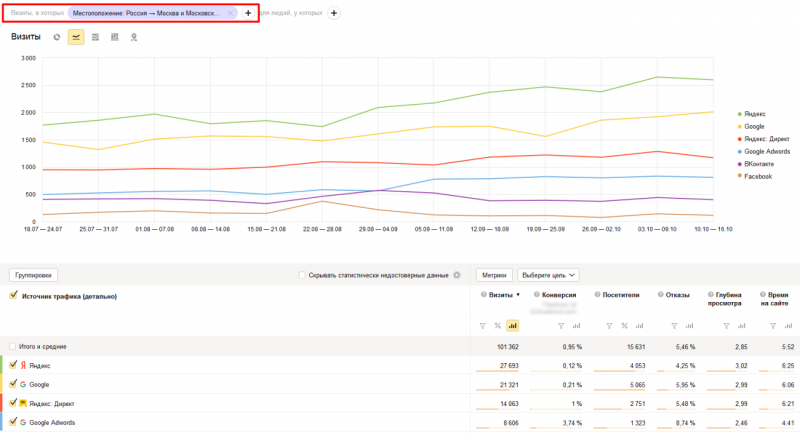 com/tariff/: com/tariff/: !https://example.com/tariff/* |
При использовании специальных символов регистр не учитывается.
Символы @, ! и ~ можно использовать только в начале строки. You can use the following combinations:
| Operator | Example |
|---|---|
| !@ | Exclude data for pages with a URL containing «tariff»: !tariff |
| !~ | Исключить данные для страниц с URL-адресом, который соответствует регулярному выражению |
Например, категория «Местоположение» предоставляет на выбор множество условий.
Вы можете выбрать одно из следующих правил для этих условий:
Включить
Исключить
Наш отчет будет содержать данные по Московской области, без самой Москвы.
- Сравнение сегментов
Сравнение позволяет просматривать данные для двух сегментов одновременно.
После получения сегмента его можно сравнить с:
Предыдущим периодом.
Сегмент, заданный вручную.
Предопределенный сегмент (например, Новые пользователи или Поисковый трафик).
Сохраненный сегмент (который вы создали ранее).
- Сохранение сегмента
Нажмите «Сегмент» → «Сохранить как».
Введите имя сегмента и нажмите Сохранить.
После сохранения сегмент доступен в выпадающем меню Сегмент → Сохраненные сегменты и на странице Сегменты.
Ограничение. Вы можете сохранить максимум 500 сегментов.

- Что такое несовместимые состояния?
При переходе от отчета к отчету условия сегментации сохраняются. Если поддерживаемые условия отличаются, в Яндекс.Метрике появляется сообщение об их несовместимости. В этом случае удалите условия и установите новый сегмент.
Яндекс Метрика + Сегмент | Не требующий кода, полностью автоматизированный коннектор управляемых данных Segment
Заставьте свои данные работать
Инженеры, аналитики данных и специалисты по данным получают готовые к работе данные Яндекс Метрики * , чтобы они могли предоставлять информацию о производительности, которая стимулирует продажи, рост, прибыль.
* Перед активацией требуется корпоративный план . Планы Enterprise недоступны в рамках бесплатной пробной версии. Технические подробности о коннекторе Яндекс Метрики от , посетите партнерский сайт .
Начать сейчас
30-дневная бесплатная пробная версия • Кредитной карты нет Redshift, Amazon Redshift Spectrum, Google BigQuery, Snowflake, Azure Data Lake и Amazon Athena.
Шаг второй
Активация конвейера данных
Используя официальные и утвержденные API, быстро и безопасно активируйте полностью автоматизированные конвейеры данных Яндекс Метрики, не требующие кода, к доверенным местам назначения данных, принадлежащим вам.
Шаг третий
Исследуйте свои данные
Разблокированные данные Яндекс Метрики ускоряют работу инструментов обработки данных, таких как Tableau, Microsoft Power BI, Looker и многих других, с надежной интегрированной автоматизацией данных.
Нужны подробности о Яндекс Метрике?
Подробные определения, решения и руководства Яндекс Метрики.
Свобода от привязки к поставщику
Дополните ваши любимые инструменты данными Яндекс Метрики
Поддержка аналитики Openbridge Яндекс Метрика Доставка данных гарантирует, что у вас есть информация, необходимая для работы инструментов, которые любит использовать ваша команда, сегодня или завтра.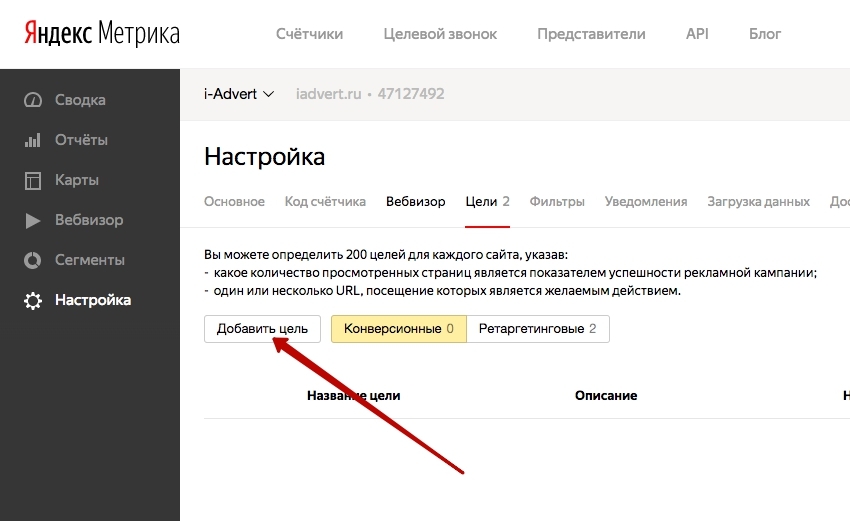 Подключайте свои любимые инструменты бизнес-аналитики, визуализации данных, SQL или обработки данных, такие как Looker Studio, Tableau, Microsoft Power BI, Looker, Amazon QuickSight, SAP, Alteryx, dbt, Azure Data Factory, Qlik Sense и многие другие.
Подключайте свои любимые инструменты бизнес-аналитики, визуализации данных, SQL или обработки данных, такие как Looker Studio, Tableau, Microsoft Power BI, Looker, Amazon QuickSight, SAP, Alteryx, dbt, Azure Data Factory, Qlik Sense и многие другие.
Пришло время взять все под контроль
Объедините данные Яндекс Метрики в доверенном месте, которое принадлежит вам
Разрушьте хранилища данных Yandex Metrica и оптимизируйте ручные процессы обработки данных с помощью автоматизированных конвейеров в частное надежное облачное хранилище, хранилище данных или озеро данных. Унифицируйте свои данные в ведущих в отрасли хранилищах данных, таких как Databricks, Amazon Redshift, Amazon Redshift Spectrum, Google BigQuery, Snowflake, Azure Data Lake, Ahana и Amazon Athena.
Взять под контроль. Автоматизировать. Scale Faster
Мы создали интеграцию с
Yandex Metrica , поэтому вам не нужно
Используя официальные и одобренные API Яндекс Метрики , быстро и безопасно активируйте полностью автоматизированные конвейеры без кода в доверенном месте назначения, принадлежащем вам.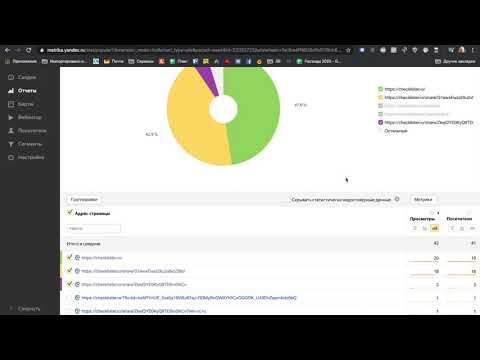
Автоматизация
Ручная загрузка отчетов Ditch для автоматизированного сбора, организации и каталогизации данных .
Экономичность
Ценообразование по требованию с оплатой по мере использования обеспечивает гибкое, надежное и предсказуемое бюджетирование.
Открытая
Открытая, готовая к аналитике архитектура данных предоставляет услуги без привязки к инструментам поставщиков.
Trusted
Данные доставляются в надежные, ведущие в отрасли озера данных или технологии облачных хранилищ.
Оптимизация
Ваша команда экономит время и сокращает расходы, потому что вы всегда можете использовать свои любимые инструменты обработки данных.
Рост
Быстрый доступ к данным позволяет командам добиваться «быстрых результатов», которые влияют на конечный результат.
Без кода
Инженеры, аналитики данных и специалисты по данным получают данные, необходимые им для выполнения любимой работы.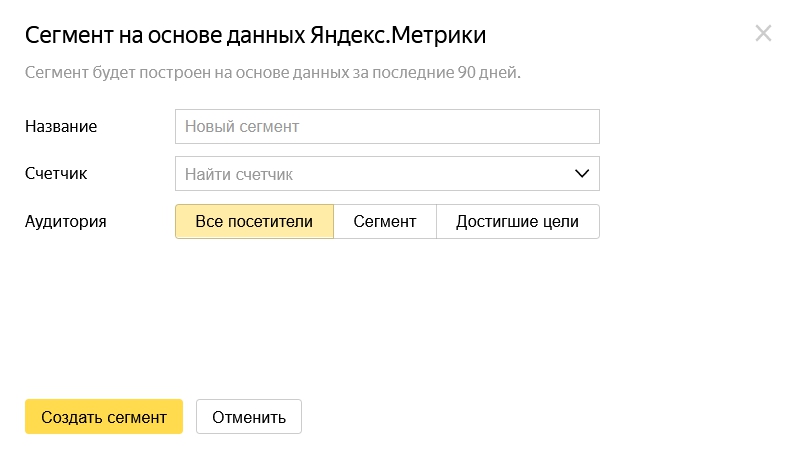
«Мы можем
раскрыть потенциал наших данных о продажах с помощью автоматизированных потоков данных, чтобы быстро генерировать информацию о клиентах, которая способствует прибыльному росту доходов».
БЕЗ ОБЯЗАТЕЛЬСТВ, 30-ДНЕВНАЯ БЕСПЛАТНАЯ ПРОБНАЯ ВЕРСИЯ
Работайте быстрее, автоматизируйте Яндекс Метрику сегодня
Это идеальное время, чтобы отказаться от ручных загрузок Яндекс Метрики и изменить то, как ваша организация работает с данными.
Начало работы
30-дневная бесплатная пробная версия • Быстрая установка • Без кредитной карты, бесплатно, без риска
Начните сегодня, владейте своими данными завтра
Откажитесь от ручной загрузки отчетов. Автоматизированные конвейеры без кода разработаны для всех способов использования данных для ускорения роста. Присоединяйтесь к более чем 5000 компаний, которые доверяют нам автоматизацию данных. Попробуйте сами без риска в течение 30 дней сегодня.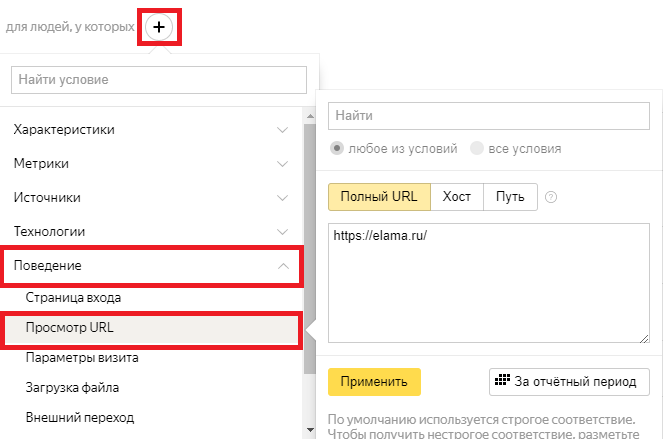

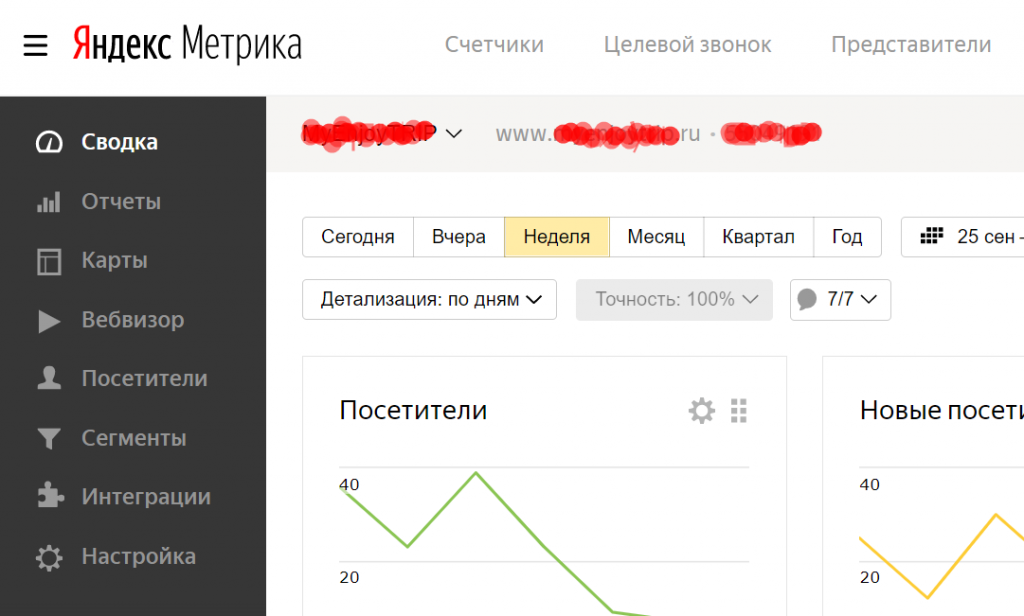

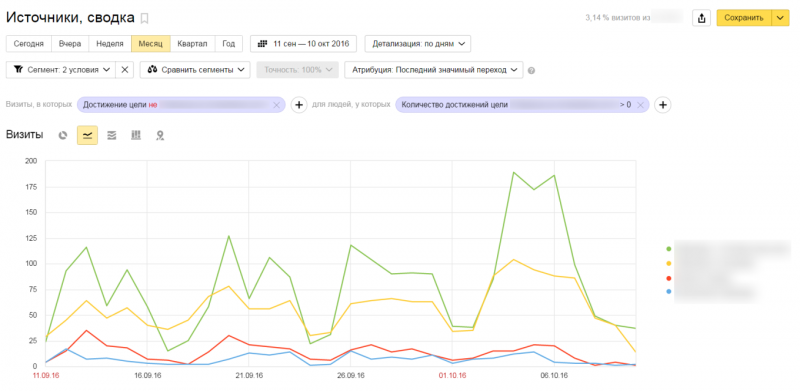 com/tariff/, включая указанную страницу:
com/tariff/, включая указанную страницу: